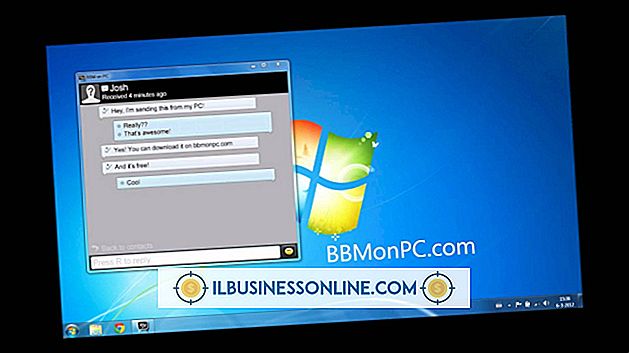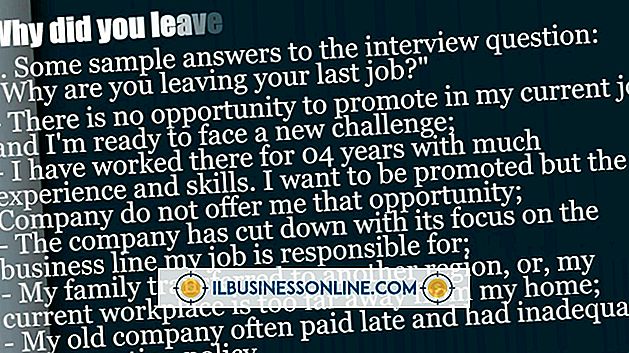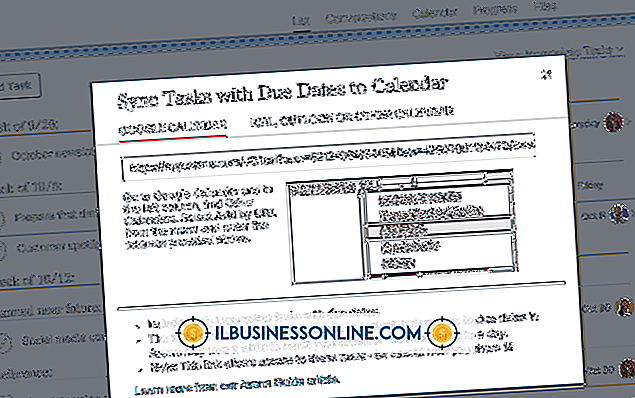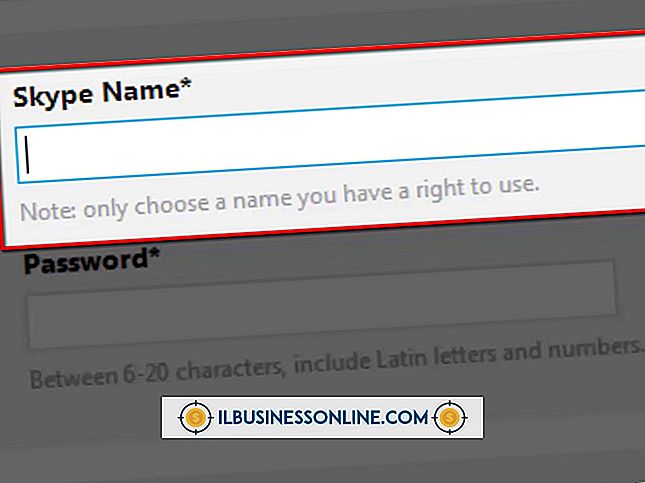No puedo conectarme con el proyector

Windows 8 y las aplicaciones de presentación hacen que la presentación de su contenido y diapositivas sea relativamente sencilla, ya sea utilizando un proyector que se conecta al puerto de video en su computadora o un proyector de red que se conecta a una computadora en la red de área local. Si tiene problemas para conectar un proyector, generalmente puede solucionar el problema usted mismo en solo unos minutos.
Conexiones de puerto de video
La mayoría de los problemas con los proyectores estándar suelen ser el resultado de una conexión de cable deficiente con la computadora host, por lo que si no puede ver la pantalla de su computadora en un proyector, lo primero que debe verificar es el cable que conecta los dos dispositivos. Asegúrese de que la conexión del cable sea segura en ambos extremos. Si el cable del proyector utiliza un conector DVI o VGA, asegúrese de que los tornillos estén apretados y que los enchufes estén al ras de los puertos. Si usa un cable HDMI, desconéctelo en ambos extremos y luego vuelva a conectarlo a la PC y al proyector mientras verifica que los enchufes estén completamente dentro de las ranuras. Si las conexiones en ambos extremos parecen seguras, inspeccione el cable de video y busque signos de desgaste o desgaste. Si ve alguna área desgastada, reemplace el cable e intente nuevamente.
Configuraciones de pantalla de Windows
Cuando conecta un proyector a un puerto de salida de video secundario en una computadora de escritorio o computadora portátil, Windows hace un buen trabajo para detectar la conexión y configurarlo automáticamente. Sin embargo, si la capacidad de resolución de la pantalla LCD o el monitor y el proyector varían considerablemente, es posible que Windows no pueda configurar la pantalla del proyector sin la intervención de su parte. Si conecta un proyector antiguo, o uno sin ajustes de resolución de alta definición, a una computadora portátil o computadora de pantalla ancha con un monitor compatible con HD, intente reducir la resolución antes de conectar el cable. Abra el Panel de control, haga clic en "Pantalla" para abrir la ventana de Pantalla, haga clic en el enlace "Ajustar resolución" y luego reduzca la resolución del monitor a una configuración más baja, como "1024x768". Después de conectar el proyector, puede volver a la configuración más alta para el monitor y dejar la resolución más baja habilitada solo para el proyector.
Problemas con el proyector de red
Los proyectores de red son un poco más difíciles de configurar y usar que los que se conectan a un puerto de salida de video. Para usar un proyector de red, debe asegurarse de que la computadora con el software de presentación o diapositivas se conecte al mismo enrutador que el proyector. Si bien algunos proyectores de red son compatibles con Wi-Fi, el uso de un cable Ethernet para conectar la PC y el proyector a un enrutador generalmente proporciona mejores resultados. Otro problema común con los proyectores de red es una falla en la instalación del software para el dispositivo en la computadora utilizada para la presentación. Los proyectores de red se envían con un disco que le permite instalar el software de cliente necesario para ubicar y conectarse al proyector en la red de área local. Debe ejecutar el software cliente cada vez que desee conectarse al proyector de red en la mayoría de los casos, especialmente si los dispositivos en la red reciben direcciones IP dinámicas desde el enrutador y no usan direcciones estáticas o permanentes. Otra cosa a considerar es que los proyectores de red generalmente pueden transmitir presentaciones de video a través de la red, y generalmente solo son adecuados para fotos o diapositivas en PowerPoint o un tipo similar de presentación.
Teclas de función portátil
Si está conectando un proyector a una computadora portátil, especialmente una con una versión anterior de Windows, es posible que la pantalla de la computadora no aparezca en la pantalla externa hasta que la habilite manualmente. La mayoría de las computadoras portátiles tienen teclas de función especiales que le permiten alternar la pantalla entre la pantalla LCD de la computadora portátil y una pantalla externa, como un monitor o proyector. Para alternar la pantalla, normalmente presiona las teclas designadas una vez para mostrar la imagen de la pantalla solo en la computadora portátil, dos veces para ver la pantalla en la computadora portátil y el proyector, y tres veces para ver la pantalla solo en el proyector. Busque la tecla "Fn" en el teclado de su computadora portátil y la tecla en la fila "F" en la parte superior con una imagen pequeña de un monitor o pantalla de visualización. Presione y mantenga presionada la tecla "Fn" y luego presione la tecla "F" designada, como "F1" o "F5", para alternar la pantalla.